특히 임의의 오류가 발생하는 경우 PC 작업이 항상 원활하지 않습니다. 앱이나 프로그램을 열려고 할 때 사용자 계정 메시지에 다음과 같은 내용이 표시되면 더 실망 스러울 수 있습니다.이 앱은 귀하의 보호를 위해 클럭킹되었습니다“.
이것은 또한 "관리자가이 앱을 실행하지 못하도록 차단했습니다. 자세한 내용은 관리자에게 문의하십시오.“. 그리고 당신은 단서가 없습니다. 당신이 할 수있는 것은 닫기 버튼을 눌러 알림을 종료합니다. 그러나 좋은 소식은이 오류를 수정할 수 있으며 여전히 앱을 실행할 수있는 좋은 희망이 있다는 것입니다. 방법을 살펴 보겠습니다.
해결 방법: 레지스트리 편집기 사용
1 단계: 눌러 Windows 키 + R 키보드에서 함께 실행 상자를 엽니 다. 유형 regedit 검색 창에서 시작하다.

2 단계: 에서 레지스트리 편집기 창에서 아래 경로로 이동하십시오.
HKEY_LOCAL_MACHINE \ SOFTWARE \ Microsoft \ Windows \ CurrentVersion \ Policies \ System
창의 오른쪽에서 EnableLUA.
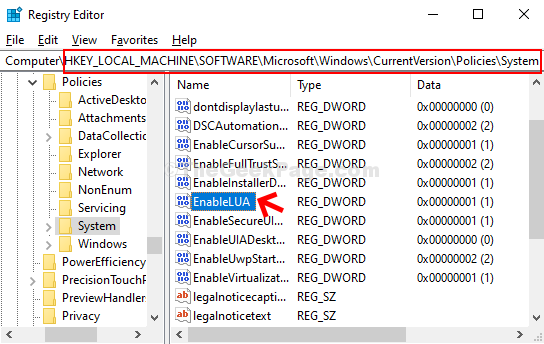
3 단계 : 더블 클릭 EnableLUA 열기 위해 DWORD (32 비트) 값 편집 창문. 이제 가치 데이터 ...에서 1 ...에 0 그리고 명중 확인.
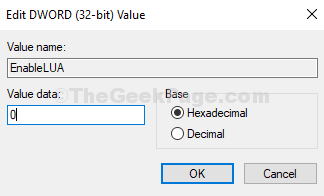
이제 컴퓨터를 다시 시작하면 사용자 계정 컨트롤이 켜집니다. 이제 앱을 열어 보면 아무 문제없이 열릴 것입니다.


